Cómo descargar y actualizar el controlador RTX 2060 [Windows 11,10]
Publicado: 2022-08-30Si está buscando formas de ejecutar la descarga y actualización del controlador NVIDIA GeForce RTX 2060 en Windows 11/10, consulte la guía completa para conocer los mejores métodos para ayudarlo con lo mismo.
NVIDIA es uno de los fabricantes de tarjetas gráficas más populares y entre los mejores del mundo. Las unidades de procesamiento de gráficos (GPU) de la serie GeForce que ofrece la marca se utilizan fácilmente en diferentes computadoras portátiles y de escritorio de alta tecnología. Las tarjetas gráficas son altamente compatibles para ejecutar juegos y aplicaciones de alta gama en su PC con Windows. Por lo tanto, es una de las razones por las que a los usuarios les encanta.
Uno de estos productos inteligentes o GPU de la marca es NVIDIA GeForce RTX 2060. La tarjeta gráfica 2060 es muy liviana y ofrece funciones de alto rendimiento para su dispositivo. Sin embargo, para ejecutar la tarjeta gráfica, debe ejecutar la descarga y actualización del controlador NVIDIA GeForce RTX 2060 en Windows 10/11. Solo entonces, su sistema funcionará en armonía con el controlador y le permitirá obtener la mejor experiencia de juego más allá de sus expectativas.
Hay más de un método básico para obtener cualquier tipo de controlador, gráficos o de otro tipo. Esto es algo que abordaremos en este artículo. Aquí encontrará un par de métodos seguros y sencillos para descargar el controlador de la tarjeta NVIDIA RTX 2060 en su PC. Entonces, avancemos más a lo mismo.
Métodos para descargar y actualizar el controlador NVIDIA GeForce RTX 2060
En las próximas secciones de este artículo, verá cómo cualquier usuario, principiante o no, puede ejecutar fácilmente la descarga/actualización del controlador NVIDIA GeForce RTX 2060 para Windows 11/10. Consulte todos los métodos que se muestran a continuación y siga cualquiera de estos para obtener los controladores NVIDIA RTX 2060.
Método 1: use el Administrador de dispositivos para la actualización del controlador RTX 2060
Después de conectar la tarjeta gráfica a su dispositivo, puede tomar la ayuda del Administrador de dispositivos para las actualizaciones de controladores que ya están presentes en su dispositivo. Además, si es un usuario nuevo, puede usar la utilidad para obtener el controlador NVIDIA GeForce RTX 2060 para Windows 11/10. Esta herramienta integrada en Windows para administrar los dispositivos también puede ayudar con las actualizaciones de controladores. Simplemente siga los pasos que se proporcionan a continuación para facilitar:
- Haga clic con el botón derecho en el botón Inicio e inicie el Administrador de dispositivos.
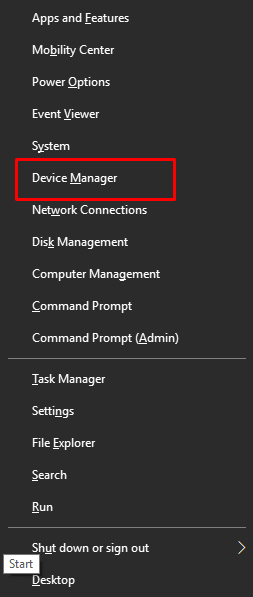
- Cuando aparezca la utilidad, expanda la categoría de Adaptadores de pantalla .
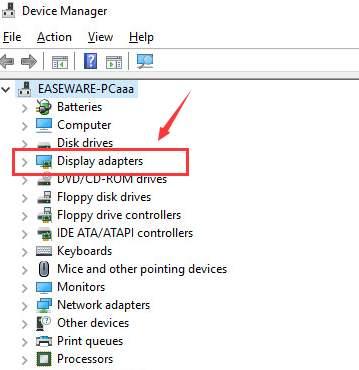
- Cuando encuentre la tarjeta NVIDIA GeForce RTX 2060 , haga clic derecho sobre ella y seleccione la función llamada Actualizar controlador .
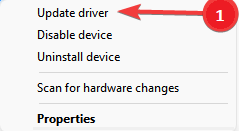
- Su sistema puede solicitarle la especificación del método de actualización, haga clic en Buscar automáticamente actualizaciones de controladores para continuar.
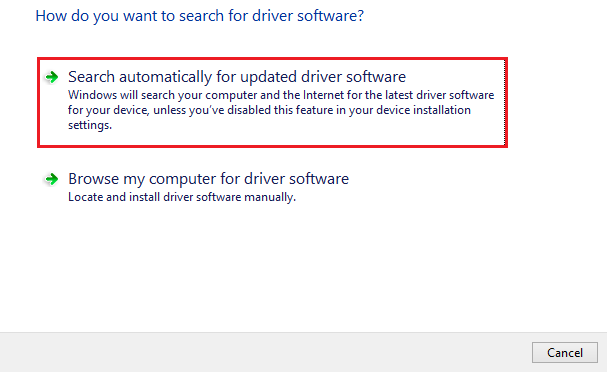
- Usando las instrucciones en pantalla que aparecen a continuación, actualice el controlador.
Si este método no hizo flotar su bote o falló por algún motivo, siga el siguiente y descargue el controlador para NVIDIA RTX 2060.

Lea también: Descargue y actualice el controlador GeForce RTX 3060 Ti para Windows
Método 2: use el sitio web oficial para descargar el controlador
También puede utilizar la ayuda de la página Descargas o Controladores de NVIDIA GeForce para ejecutar la descarga del controlador NVIDIA GeForce RTX 2060 en Windows 10/11. Siga los pasos proporcionados a continuación para obtener el procedimiento preciso:
- Visite la página de controladores de NVIDIA GeForce.
- En la categoría Búsqueda manual de controladores , especifique el producto que posee. Puede tomar la ayuda de la imagen a continuación para una mejor comprensión.
- Haga clic en el botón Iniciar búsqueda para continuar.
- El sitio web ahora enumerará todas las actualizaciones disponibles para el controlador según lo especificado. Haga clic en el botón Obtener descarga
- Ahora, cuando se complete la descarga, instale el controlador.
Entonces, así es como puede usar el sitio web oficial para los controladores NVIDIA RTX 2060. Siga el método automático a continuación si no le gustaron los métodos manuales anteriores para obtener el controlador.
Lea también: Descarga y actualización del controlador GeForce RTX 3070 Ti para PC con Windows
Método 3: Actualización automática del controlador RTX 2060 con Bit Driver Updater
Como debe haber sentido, los métodos anteriores para realizar la descarga y actualización del controlador NVIDIA GeForce RTX 2060 son manuales y agotadores. También toman mucho tiempo. Además, es posible que a veces no obtenga las actualizaciones deseadas. Esa no es la única solución para obtener los controladores.
También hay una herramienta automática que le permite obtener el controlador para NVIDIA RTX 2060. Bit Driver Updater es el nombre de la herramienta. Este software se creó específicamente para proporcionar todas las actualizaciones necesarias para los controladores obsoletos de acuerdo con su sistema. Además, la herramienta también le ofrece otras funcionalidades para una mejor gestión de los conductores.
Con la herramienta, puede descargar y actualizar el controlador NVIDIA GeForce RTX 2060 al instante o programarlo para más tarde. Además, el software tiene la increíble función de crear una copia de seguridad de los controladores y restaurarlos cuando surja la necesidad. Y eso no es todo, incluso puedes ignorar las actualizaciones innecesarias.
Para continuar con el procedimiento para obtener los controladores NVIDIA RTX 2060, debe tomar la ayuda del sencillo procedimiento a continuación:
- Haga clic en el botón Descargar a continuación e instale Bit Driver Updater .
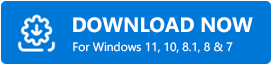
- Ejecute el software y deje que escanee su sistema en busca de actualizaciones. Es posible que deba presionar el botón Escanear controladores para iniciar el proceso de escaneo.
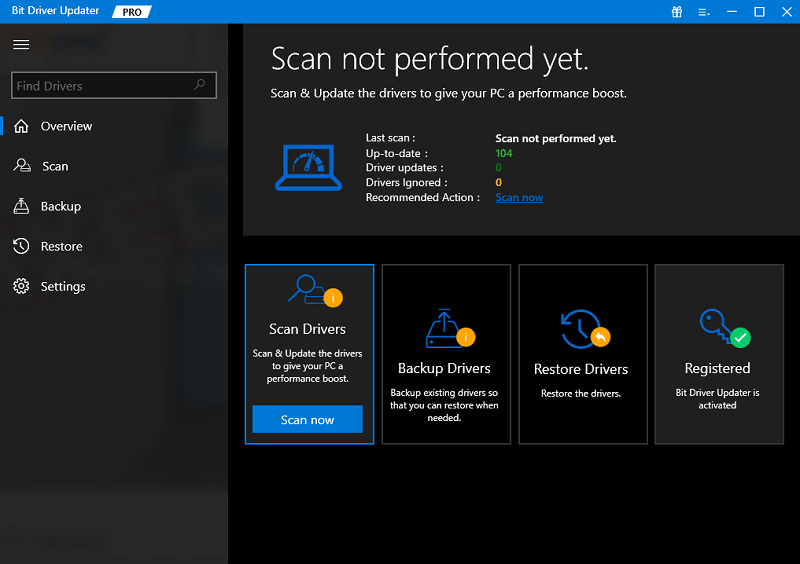
- A continuación, cuando las actualizaciones aparezcan en la lista después del escaneo, haga clic en el botón Actualizar todo o Actualizar ahora para instalar las actualizaciones deseadas. PD: el botón Actualizar todo solo funciona con la versión Pro de la herramienta.
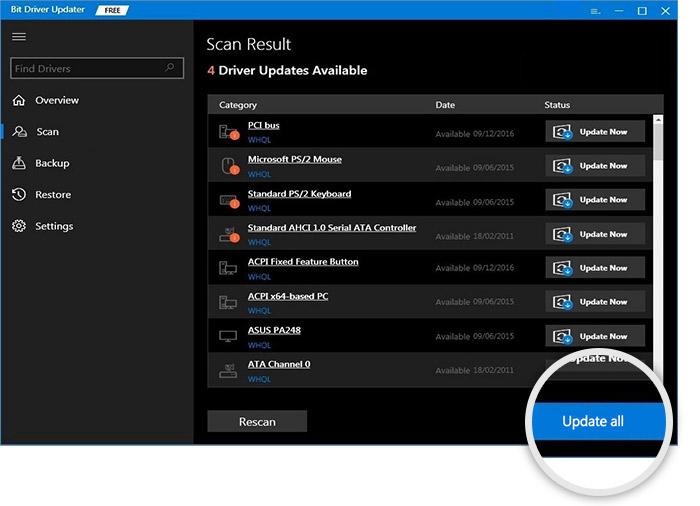
- Por último, reinicie su sistema para finalizar el proceso.
Lea también: Cómo actualizar los controladores de gráficos en Windows
Descarga y actualización del controlador NVIDIA GeForce RTX 2060 para Windows 11/10: Listo
Arriba, echamos un vistazo a los mejores y más prometedores procedimientos para obtener el controlador NVIDIA GeForce RTX 2060. Todos estos métodos no solo son fáciles de seguir, sino también seguros de implementar. Estos no dañarán la integridad de la tarjeta gráfica o su sistema de ninguna manera. Por lo tanto, siéntete libre de proceder como quieras.
Si alguna vez tiene algún problema con los métodos o tiene alguna consulta, puede hacer lo mismo a través de los comentarios. Use la sección de comentarios a continuación para escribir todo lo que tenga que preguntar o decir sobre la guía de actualización y descarga del controlador NVIDIA GeForce RTX 2060. Somos todo oídos. Responderemos a sus consultas lo antes posible y nos encantaría escuchar sus sugerencias.
Pero, antes de despedirnos , le sugerimos que se suscriba al Blog de TechPout. Esto le permitirá recibir actualizaciones por correo electrónico relacionadas con las últimas incorporaciones al blog.
